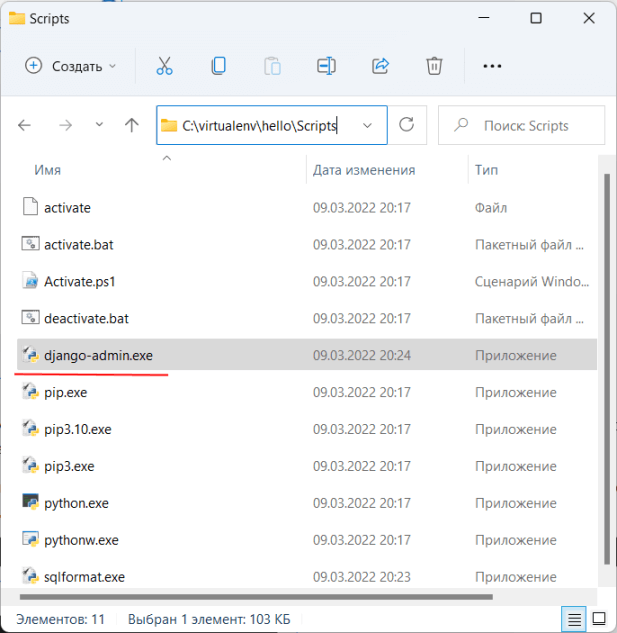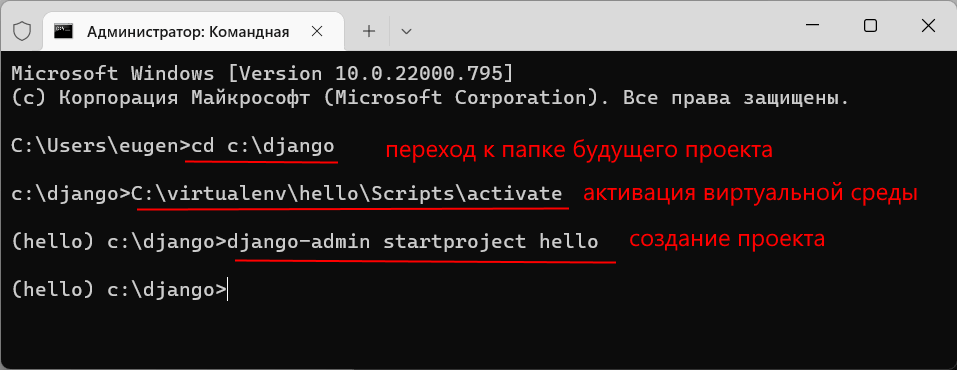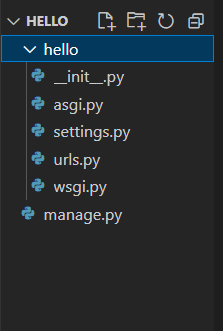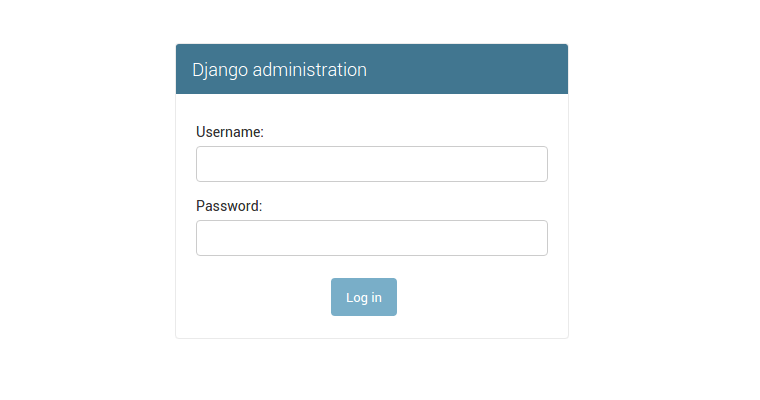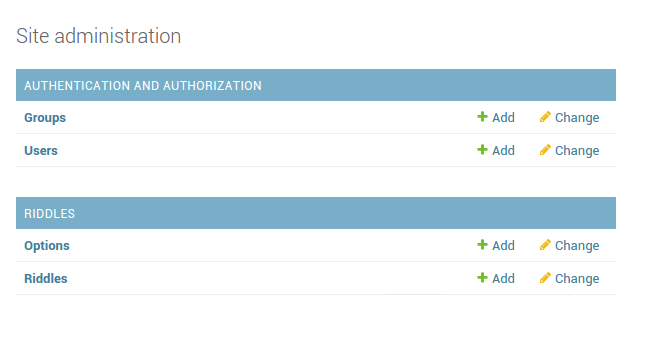- Django как создать проект linux
- Установка Django
- Виртуальное окружение
- Работаем с virtualenv
- Установка Django
- Установка библиотек через указание требований
- Создаем своё первое веб-приложение с помощью Django
- Создаем своё первое веб-приложение с помощью Django
- Устанавливаем Django
- Создаем проект
- Создаем приложение
- Установка базы данных
- Главная страница
- Добавим немного стилей
Django как создать проект linux
Для проектов Django определим какой-нибудь каталог на жестком диске. Например, пусть это будет каталог C:\django . Перейдем в консоли к этому каталогу с помощью команды cd.
При установке Django в папке виртуальной среды устанавливается скрипт django-admin.py . А на Windows также исполняемый файл django-admin.exe . Их можно найти в папке виртуальной среды, в которую производилась установка Django: на Windows — в подкаталоге Scripts , а на Linux/MacOS — в каталоге bin .
django-admin предоставляет ряд команд для управления проектом Django. В частности, для создания проекта применяется команда startproject . Этой команде в качестве аргумента передается название проекта.
Итак, вначале активируем ранее созданную виртуальную среду (например, среду hello, которая была создана в прошлой теме, если она ранее не была активирована) и затем выполним следующую команду:
В данном случае мы создаем проект hello. Имя проекта необязательно должно совпадать с именем виртуальной среды.
После выполнения этой команды в текущей папке будет создан подкаталог hello .
Проект будет состоять из следующих элементов:
manage.py : выполняет различные команды проекта, например, запускает приложение
__init__.py : данный файл указывает, что папка, в которой он находится, будет рассматриваться как модуль. Это стандартный файл для Python.
settings.py : содержит настройки конфигурации проекта
urls.py : содержит шаблоны URL-адресов, по сути определяет систему маршрутизации проекта
wsgi.py : содержит свойства конфигурации WSGI (Web Server Gateway Inerface). Он используется при развертывании проекта.
Запустим проект на выполнение. Для этого с помощью команды cd перейдем в консоли к папке проекта. И затем для запуска проекта выполним следующую команду:
Источник
Установка Django
Примечание: если ты используешь Chromebook, пропусти эту главу, но выполни инструкции по настройке для Chromebook
Примечание: если ты уже выполнила установку — можешь пропустить эту часть и сразу перейти к следующей главе!
Отдельные части этой главы основаны на учебных пособиях Geek Girls Carrots (https://github.com/ggcarrots/django-carrots).
Отдельные части этой главы основаны на учебном пособии django-marcador, лицензированном под Creative Commons Attribution-ShareAlike 4.0 International License. Руководство django-marcador защищено авторским правом Markus Zapke-Gründemann et al.
Виртуальное окружение
Перед установкой Django мы попросим тебя установить крайне полезный инструмент, который поможет тебе содержать среду разработки в чистоте. Можно пропустить этот шаг, но мы очень советуем этого не делать. Использование лучших рекомендаций с самого начала убережёт от многих проблем в будущем!
Итак, давай создадим виртуальное окружение (оно также называется virtualenv). Virtualenv будет изолировать настройки Python/Django для каждого отдельного проекта. Это значит, что изменения одного сайта не затронут другие сайты, которые ты разрабатываешь. Удобно, правда?
Всё, что тебе нужно сделать — найти директорию, в которой мы создадим virtualenv ; домашний каталог вполне подойдёт. Для Windows адрес будет выглядеть так: C:\Users\Name (где Name — твоё имя пользователя).
Примечание: Если ты работаешь в Windows, удостоверься, что в названии директории нет специальных символов или символов с диакритическими знаками; если в твоём имени пользователя есть такие символы, выбери другую директорию, например, C:\djangogirls .
Мы будем использовать отдельную директорию djangogirls в домашнем каталоге:
Мы создадим виртуальное окружение под именем myvenv . В общем случае команда будет выглядеть так:
Чтобы создать новое virtualenv , тебе нужно открыть командную строку и набрать python -m venv myvenv . Это будет выглядеть так:
Здесь myvenv — имя твоего virtualenv . Ты можешь выбрать другое имя, но используй только строчные буквы, без пробелов и специальных символов. Имя виртуального окружения выбирай покороче — тебе придётся часто его набирать!
В Linux и OS X достаточно набрать python3 -m venv myvenv , чтобы создать virtualenv :
myvenv — имя виртуального окружения virtualenv . Можешь выбрать другое имя, но используй только строчные буквы и никаких пробелов. Имя виртуального окружения лучше выбирать покороче — набирать его предстоит не раз!
Примечание: В некоторых версиях Debian/Ubuntu может произойти следующая ошибка:
В таком случае следуй приведённым инструкциям и установи пакет python3-venv :
Примечание: В некоторых версиях Debian/Ubuntu при таком способе создания виртуального окружения ты можешь получить такую ошибку:
Чтобы обойти её, используй команду virtualenv .
Примечание: Если ты получаешь следующую ошибку
то запусти команду:
Работаем с virtualenv
Указанная выше команда создаст директорию myvenv (или другую, в зависимости от выбранного тобой имени), которая будет содержать виртуальное окружение (по сути — набор файлов и папок).
Запусти виртуальное окружение, выполнив:
ПРИМЕЧАНИЕ: в Windows 10 при работе в Windows PowerShell ты можешь получить ошибку вида execution of scripts is disabled on this system . В этом случае открой ещё одно окно Windows PowerShell, выбрав опцию «Запустить от имени Администратора». Затем перед использованием виртуального окружения попробуй запустить следующую команду:
Запусти виртуальное окружение, выполнив:
Не забудь поменять myvenv на выбранное тобой имя для virtualenv !
ПРИМЕЧАНИЕ: иногда команда source может быть недоступна. В таком случае используй следующий метод:
Ты поймёшь, что virtualenv запущено, когда увидишь префикс (myvenv) в начале приглашения командной строки.
При работе с виртуальным окружением команда python будет автоматически обращаться к правильной версии языка, так что ты можешь использовать просто python вместо python3 .
Отлично, теперь мы будем хранить все важные зависимости в одном месте. Наконец можно установить Django!
Установка Django
После запуска virtualenv ты можешь установить Django.
Перед этим мы должны удостовериться, что у тебя установлена последняя версия pip — программы, которую мы используем для установки Django.
Установка библиотек через указание требований
Файл с требованиями (requirements) хранит список зависимостей, которые нужно установить с помощью pip install :
Для начала создай файл requirements.txt внутри директории djangogirls/ , используя текстовый редактор, который ты установила ранее. Просто создай в редакторе новый файл, а затем сохрани его под именем requirements.txt в директории djangogirls/ . После этого твоя директория будет выглядеть так:
В файл djangogirls/requirements.txt нужно добавить такой текст:
Теперь выполни команду pip install -r requirements.txt , чтобы установить Django.
Если при запуске pip в Windows ты получаешь сообщение об ошибке, проверь, что путь к директории с проектом не содержит пробелов или специальных символов ( C:\Users\User Name\djangogirls ). Если проблема в этом, то, пожалуйста, перенеси свой проект в другое место, адрес которого не будет содержать пробелов и специальных символов (предлагаем C:\djangogirls ). Создай новое виртуальное окружение в новой директории, после этого удали старое и попробуй запустить команды выше заново (перемещение виртуального окружения не сработает, поскольку в нём используются абсолютные пути).
При попытке установки Django твоя командная строка может зависнуть. Если это произошло, вместо приведённой выше команды используй:
Вот и всё! Теперь ты (наконец-то) готова создать своё Django-приложение!
Источник
Создаем своё первое веб-приложение с помощью Django
Создаем своё первое веб-приложение с помощью Django
Django — это Open Source фреймворк для создания веб-приложений различной сложности. Одним из основных преимуществ Django является то, что вам нужно позаботиться только о логике вашего будущего приложения, остальное сделает Django.
Мы создадим веб-приложение, у которого будет панель администратора и возможность загружать загадки, а у пользователей, соответственно, возможность отвечать на них. Во время разработки будут использоваться Python 3.4.3 и Django 1.9.1.
Устанавливаем Django
Делается это очень просто, в командной строке нужно написать: pip install Django==1.9.1 .
Создаем проект
Если вы правильно установили Django, то после запуска django-admin —version вы увидите текущую версию фреймворка. Теперь создадим проект. Это можно сделать следующим образом: django-admin startproject django_example .
Как только создание проекта будет завершено, взглянем на директорию нашего проекта:
- django_example/__init__.py — пустой файл, который говорит Python, что данная директория должна восприниматься в качестве пакета.
- django_example/settings.py содержит конфигурацию нашего проекта.
- django_example/urls.py — здесь объявляются URL.
- django_example/wsgi.py — с помощью него приложение может работать с веб-сервером по протоколу WSGI.
- manage.py позволяет взаимодействовать с проектом.
Теперь пришло время запустить наше приложение. Для этого в командной строке нужно написать python manage.py runserver . После этого в адресной строке браузера нужно написать: http://127.0.0.1:8000/ . Если вы увидели «You have unapplied migrations; your app may not work properly until they are applied.», то не волнуйтесь, мы вернемся к этому чуть позже.
Создаем приложение
Определим различие между проектом и приложением. Приложение — это программа, которая что-то делает, а проект — это группа приложений.
13 сентября – 9 октября, Санкт-Петербург и онлайн, Беcплатно
Итак, приступим к созданию приложения. Это делается следующим образом: python manage.py startapp riddles .
Как только приложение создано, давайте напишем простой вид, по правилам Django все виды должны храниться в файле views.py .
Теперь, чтобы привязать наш вид к URL, создадим файл urls.py .
В urls.py мы должны написать следующее:
Теперь, если мы запустим наше приложение http://127.0.0.1:8000/riddles/ , мы увидим «Hello, World!».
Установка базы данных
По умолчанию в Django используется SQLite, если она вас не устраивает, то вы можете ознакомиться с нашей статьей, в которой мы рассказываем, как безболезненно перейти с SQLite на MySQL.
Теперь откроем django_example/settings.py и взглянем на переменную INSTALLED_APPS , она хранит все приложения, которые активны в текущем проекте. По умолчанию она содержит:
- django.contrib.admin — админка, скоро мы ей воспользуемся.
- django.contrib.auth — система аутентификации.
- django.contrib.contenttypes — фреймворк для content types.
- django.contrib.sessions — сессионный фреймворк.
- django.contrib.messages — фреймворк для отправки сообщений.
- django.contrib.staticfiles — фреймворк для работы со статичными файлами.
Некоторые из этих приложений используют базы данных, но они еще не установлены, поэтому мы и видели «You have unapplied migrations; your app may not work properly until they are applied.». Поправить это можно следующим образом: python manage.py migrate . Вы должны увидеть следующее:
Теперь создадим нашу модель. Для начала создадим Riddle и Option . В Riddle будет содержаться загадка, в Option — один из возможных ответов на нее.
Данная модель обеспечивает Django информацией, необходимой для создания схемы базы данных и database-access API для доступа к объектам. Теперь нам нужно привязать наше приложение к нашему проекту, делается это следующим образом:
После этого нужно сделать миграцию: python manage.py makemigrations riddles . Вы должны увидеть следующее:
Так мы говорим Django, что в моделях были сделаны некоторые изменения, и их нужно сохранить в качестве миграции.
Проверить, что сделает миграция, можно так: python manage.py sqlmigrate riddles 0001 (0001 — версия миграции, которую мы хотим проверить). На выходе мы получим:
Заметьте, что команда sqlmigrate нужна только для проверки, каждый раз ее запускать необязательно.
Теперь мы можем начать пользоваться панелью администратора. Но для этого нам нужен пользователь. Создать его можно следующим образом: python manage.py createsuperuser . После этого запускаем сервер, если он не запущен, и переходим на http://127.0.0.1:8000/admin/ . Вы увидите следующее:
Теперь дадим админу возможность изменять наши модели. Делается это так:
Вот что получится в итоге:
Возьмите небольшую паузу и поиграйтесь с панелью администратора. Вы будете приятно удивлены тем, что умеет Django.
Главная страница
Что нам нужно для создания главной страницы?
- Templates: скелет нашей страницы.
- Views: функция на Python для отображения контента.
Начнем с шаблонов. Создадим папку templates внутри папки riddle , а в ней создадим index.html .
Теперь создадим макет для ответов:
Здесь мы используем csrf_token , он нужен для защиты от межсайтовой подделки запроса, каждая внутренняя форма должна его использовать. Теперь напишем виды для рендеринга наших шаблонов:
Давайте пройдемся по каждой функции отдельно:
- index: Index использует функцию render . На вход она получает HttpRequest, местонахождение шаблона и его содержимое, а возвращает HttpResponse с окончательным html.
- detail: Detail делает практически то же самое, но только функция get_object_or_404 возвращает HttpResponse404, если нужный объект не был найден.
- answer: Answer ищет предоставленную загадку (и возвращает 404, если она не найдена) и проверяет правильность ответа.
Теперь добавим наши функции в urls.py :
Добавим немного стилей
Для начала создадим директорию static , а в ней создадим файл main.css .
Немного изменим наши шаблоны:
Первая строка загружает статические файлы, потом мы используем <% static '#' %>, где # — путь к вашему файлу. Аналогичная процедура проводится и для JavaScript.
Теперь вы можете создавать свои собственные приложения на Django. В качестве подсказки на старте работы с фреймворком воспользуйтесь одной из наших шпаргалок по Python.
Исходный код нашего приложения можно скачать по этой ссылке.
Если этот проект показался сложным, попробуйте пройти двухчасовой видеокурс. На нём вы пошагово создадите 3 веб-приложения: сокращатель ссылок, ToDo List и словарь английских слов.
Хинт для программистов: если зарегистрируетесь на соревнования Huawei Cup, то бесплатно получите доступ к онлайн-школе для участников. Можно прокачаться по разным навыкам и выиграть призы в самом соревновании.
Перейти к регистрации
Источник